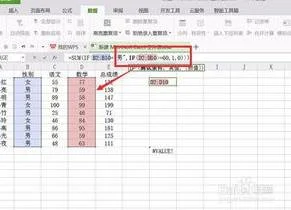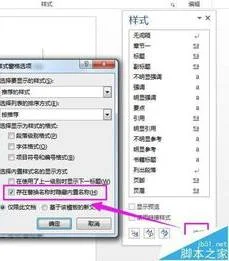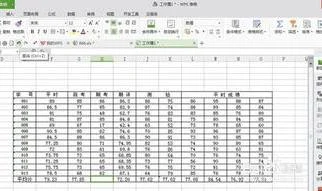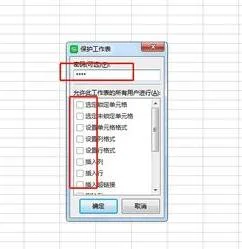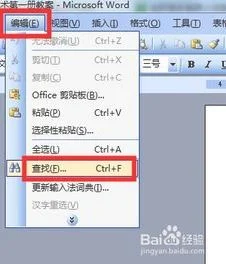1.电子表格中如何计算及格人数
1、打开excel,并打开一个数据文档
2、然后点击菜单栏上的‘插入’,弹出下拉菜单后点击‘函数’
3、弹出了公式窗口,在这里输入countif,并找到了这个函数。
4、双击这个函数后,在下方显示了函数的参数,在第一个参数上输入A1:A9,因为成绩数据就是A1到A9的数据,在第二个参数上输入>=60,这就是合格线。
5、按回车确认公式,就得到了计算结果了。
2.如何在Excel中输入及格人数、
比如:A2:A51为姓名,B2:B51为分数(其中可能有未参考的人,分数为空)。
及格标准:>=60;优秀标准:>=80 及格人数:=COUNTIF(B2:B51,">=60") 实际参考人数及格率:=COUNTIF(B2:B51,">=60")/COUNTA(A2:A51) 应参考人数及格率:=COUNTIF(B2:B51,">=60")/COUNT(B2:B51) 优秀人数:=COUNTIF(B2:B51,">=80") 实际参考人数优秀率:=COUNTIF(B2:B51,">=80")/COUNTA(A2:A51) 应参考人数优秀率:=COUNTIF(B2:B51,">=80")/COUNT(A2:A51) 答案补充: cpqxyl1824老师已经作了补充,再予补充似乎多余,但我觉得cpqxyl1824老师的公式是否可以将公式中条件的设置简化为 ">=60" 和 ">=90" 所以我的公式是 及格标准:>=60;优秀标准:>=80 及格人数:=COUNTIF(B2:B51:G2:G51,">=60") 实际参考人数及格率:=COUNTIF(B2:B51:G2:G51,">=60")/COUNTA(A2:A51,F2:F51) 应参考人数及格率:=COUNTIF(B2:B51:G2:G51,">=60")/COUNT(B2:B51,G2:G51) 优秀人数:=COUNTIF(B2:B51:G2:G51,">=80") 实际参考人数优秀率:=COUNTIF(B2:B51:G2:G51,">=80")/COUNTA(A2:A51,F2:F51) 应参考人数优秀率:=COUNTIF(B2:B51:G2:G51,">=80")/COUNT(A2:A51,F2:F51)。
3.WPS表格如何求及格率
计算及格率:以下面表格中计算数学及格率为例
以WPS 2019版为例
1、单击及格率单元格,在公示栏输入:=COUNTIF(C2:C11,">=60")/COUNT(C2:C11)
2、右拉方框右下角十字架,物理及格率结果也显示